- Tác giả Lauren Nevill [email protected].
- Public 2023-12-16 18:57.
- Sửa đổi lần cuối 2025-01-23 15:27.
Việc trao đổi các nguồn thông tin và địa chỉ của các nguồn thú vị không chỉ xảy ra trong các bài đăng trên blog, mà còn trong các tin nhắn cá nhân, ví dụ, được gửi qua e-mail. Việc thiết kế các liên kết trong các tin nhắn như vậy cũng không kém phần đa dạng.
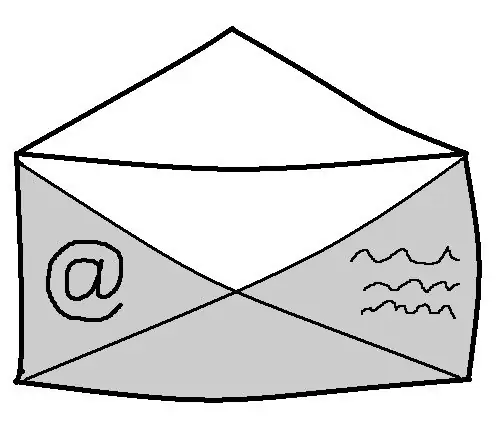
Hướng dẫn
Bước 1
Mở trang để soạn một bức thư. Nhập địa chỉ người nhận và chọn kiểu nhập văn bản "Có trang trí". Một menu sẽ xuất hiện phía trên trường nhập văn bản, cho phép bạn thêm danh sách, chọn vị trí văn bản, kích thước, màu sắc, v.v.
Bước 2
Nhập văn bản liên kết vào trường tin nhắn (một từ sẽ mở trang khi được nhấp vào). Trong menu, tìm một nút có biểu tượng gần giống như trong hình minh họa. Khi bạn di con trỏ bên cạnh nó, một gợi ý-giải mã sẽ xuất hiện - "Chèn hoặc chỉnh sửa liên kết". Nhấn vào nút.
Bước 3
Chèn liên kết đến trang chuyển tiếp vào dòng của cửa sổ xuất hiện. Nhấp vào nút “OK” để lưu cài đặt và thoát khỏi menu chỉnh sửa.
Bước 4
Nhập phần còn lại của thư, chủ đề của thư, nhấp vào nút "Gửi". Liên kết sẽ được ẩn trong từ bạn đã chỉ định ở đầu.






